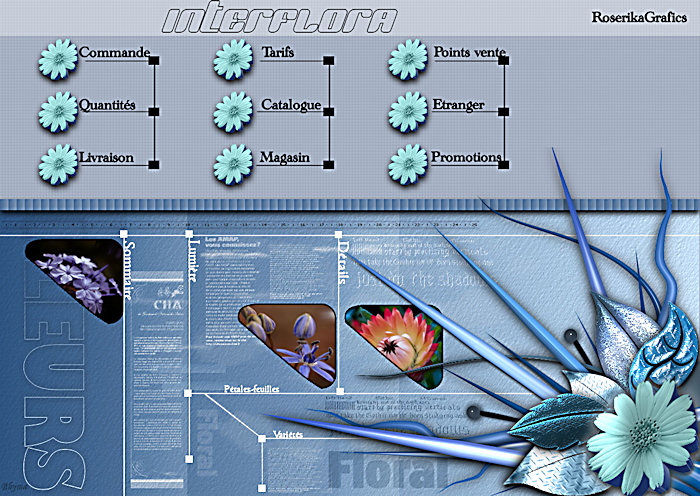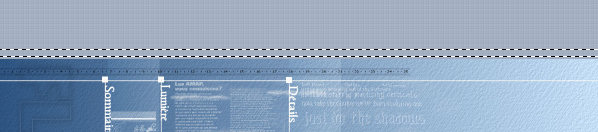He traducido este Tutorial de Roserika con su permiso, el original lo puedes encontrar ..::Aqui::..
Para ver el Tag en tamaño real ..::Aquí::..
♣♣♣♣♣♣♣♣♣♣♣
Bienvenido a mi sección de tutoriales.
Tag Interflora
Realizado con PSP X Coral
♣♣♣♣♣♣♣♣♣♣♣
El tube Bouquet de fleurs bleues es de mi creación.
Le pido que deje intactos los derechos de autor, la marca de agua.
3 pequeñas imágenes de flores
1 tube bouquet de flores
1 imagen de fondo
1 tube de texto
1 tube forma negra
1 tube pequeña flor
1 tube lineas negras
Filtros : Aquí
♣♣♣♣♣♣♣♣♣♣♣
1 - Abrir una nueva imagen de 1200 X 850 px, Transparente.
Rellenar con el color #a5b0c2.
Aplicar el Efecto Complemento Xero Fritilary, valores por defecto.
2 - Abrir el tube menu floral, Edición Copiar.
Volver al tag, Edición Pegar como nueva capa.
Colocarlo hacia abajo, ver la imagen de ejemplo.
3 - Nueva capa de trama.
Trazar un rectángulo todo lo ancho del tag, con la herramienta selección rectángulo redondeado.
de una pequeña altura, pera crear una barra, ver captura:
Rellenar con el color #446892.
Efectos de textura Persianas, 14 - 28, marcar Luz de arriba/Izquierda.
Anular la selección.
4 - Aplicar el efecto 3D Sombra, 6, 0, 100, 15, color negro.
5 - Abrir las tres imágenes de las flores pequeñas.
Abrir la forma negra, duplicar dos veces.
6 - Copiar una flor, Seleccionar con la varita mágica el centro de la forma negra.
Selecciones Modificar Expandir 3px.
7 - Nueva capa de trama.
Pegar en la selección.
Capas Organizar Bajar.
Activar la capa de arriba y Fusionar hacia abajo.
8 - Copiar esta imagen.
Volver al tag y Pegar como nueva capa.
Colocarlo como en la imagen de ejemplo.
9 - Repetir los puntos 7 y 8 con las otras dos imagenes de flores.
Colocar alineadas como en la imagen de ejemplo.
10 - Abrir la forma bouquet de flores azules.
Copiar y Pegar como nueva capa.
Colocar abajo en la esquina derecha.
11 - Trazar un rectángulo arriba todo lo ancho del tag, de unos 5 px aproximadamente.
Utilizar la regla para esto,
Rellenar de blanco.
Bajar la Opacidad al 36%.
12 - Abrir el tube de la flor azul, Edición Copiar.
Edición Pegar como nueva capa.
Colocar arriba a la izquierda, Duplicar dos veces.
Alinear hacia abajo las tres flores.
13 - Fusionarlas, Aplicar el efecto 3D Sombra, 6, 0, 100, 15, color negro.
14 - Abrir la forma tres lineas, Copiar y Pegar como nueva capa.
Colocar frente a las flores., ver la imagen de ejemplo.
15 - Fusionar las flores con las tres lineas, y duplicar las veces que quieras, para crear un menu horizontal.
Activar la herramienta texto y escribir lo que más te guste,
Enlaces-tiendas de estilo, la entrega, pago, etc ...
16 - Abrir el tube texto, Edición Copiar y Pegar como nueva capa.
Colocar arriba sobre la barra clara.
17 - Firmar el trabajo y guardar como imagen jpg Optimizada a 20.
PS - Normalmente una página es de 1600 X 1200,
Aquí lo he reducido para el tutorial.
♣♣♣♣♣♣♣♣♣♣♣
Tu realización ha terminado, espero que te haya gustado tanto como a mi hacerla.
Te agradezco que hayas seguido hasta el final ya nos veremos en el próximo tutorial.
♣♣♣♣♣♣♣♣♣♣♣
Todos los derechos reservados.
Creado el 16 de Enero del 2009
♣♣♣♣♣♣♣♣♣♣♣